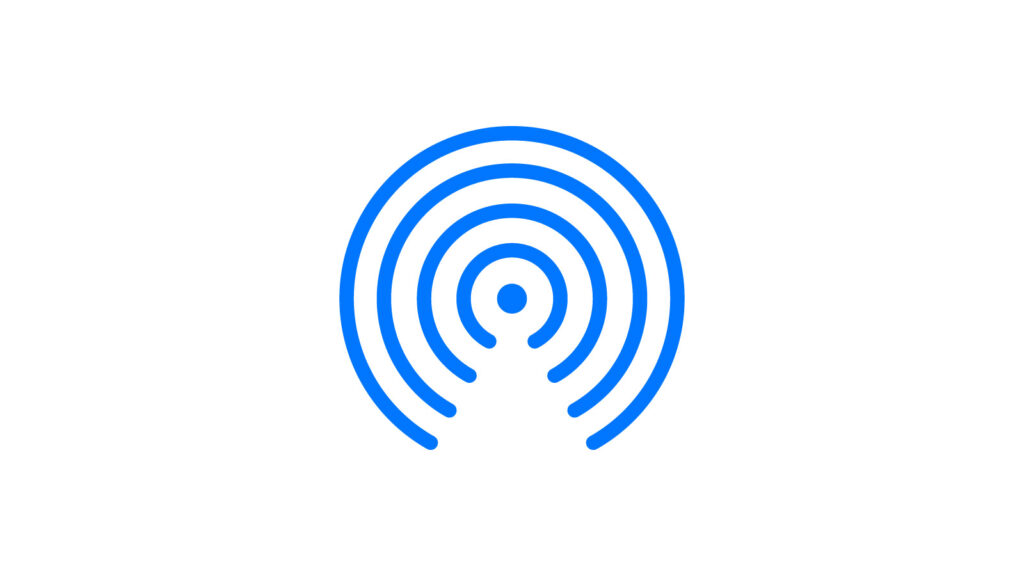W dzisiejszych czasach dane są przesyłane z telefonu komórkowego do telefonu komórkowego, z telefonu komórkowego do komputera lub odwrotnie na wiele sposobów. Można używać połączeń kablowych, a także WLAN i Bluetooth. Jeśli masz iPhone’a, Apple oferuje AirDrop, rozwiązanie wykorzystujące połączenie WLAN i Bluetooth. Ale co trzeba zrobić, aby przesyłać dane za pomocą AirDrop i co jest do tego potrzebne? I co się stanie, jeśli zdasz sobie sprawę, że AirDrop nie działa? Przeczytaj więcej na ten temat w tym artykule.
Co to jest AirDrop i jak go używać?
Jeśli masz iPhone’a lub Maca i chcesz wysyłać pliki, takie jak zdjęcia, filmy lub pliki PDF, AirDrop jest właściwym wyborem. Usługa dostarczana przez Apple umożliwia szybkie i łatwe dotarcie tych danych do odbiorcy za pośrednictwem Bluetooth i WLAN. Należy jednak spełnić kilka wymagań:
- Urządzenia, między którymi ma nastąpić wymiana, muszą znajdować się w zasięgu. Apple podaje około 9 metrów.
- Bluetooth musi być aktywowany na obu urządzeniach, a urządzenia muszą również znajdować się w aktywnej sieci Wi-Fi.
- Żadne „połączenia przychodzące nie mogą być blokowane”, a osobiście skonfigurowany hotspot musi być wyłączony.
- Jeśli odbiorca znajduje się w kontaktach, ustawienie odbioru „dla wszystkich” musi być włączone. Jeśli odbiorca nie znajduje się w kontaktach, adres e-mail i numer telefonu komórkowego muszą być zawarte w wizytówce.
Możliwe jest przesyłanie między następującymi urządzeniami: MacBook i MacBook Pro od końca 2008 roku, MacBook Air od końca 2010 roku, iMac od początku 2009 roku, Mac mini, Mac Pro od połowy 2010 roku oraz wszystkie urządzenia z systemem iOS. W przypadku przenoszenia między komputerem Mac a urządzeniem z systemem iOS komputer musi być wyposażony w system OS X Yosemite i wyprodukowany od 2012 roku. Jeśli masz inne lub starsze urządzenia, AirDrop nie będzie działać.
AirDrop w aplikacji: krok po kroku do transferu danych
Korzystanie z AirDrop jest stosunkowo proste i można je wykonać w dwóch krokach:
- Otwórz plik do wysłania za pomocą odpowiedniej aplikacji i wybierz odpowiednie pliki.
- Stuknij w „AirDrop”, a następnie w użytkownika, który ma otrzymać pliki. Jeśli wyświetlane jest zdjęcie odbiorcy, znajduje się on w kontaktach; jeśli wyświetlana jest tylko nazwa, nie ma go w kontaktach.
Odbiorca ma teraz możliwość zaakceptowania lub odrzucenia plików. Jeśli je zaakceptuje, zostaną otwarte w tej samej aplikacji, w której zostały wysłane.
AirDrop przez Mac nie działa? Następnie sprawdź, czy powyższe punkty dotyczące Bluetooth, WLAN, kontaktów i ustawień połączenia zostały sprawdzone.
AirDrop przez iPhone’a nie działa? Upewnij się, że nie aktywowałeś osobistego hotspotu lub że dane mobilne są włączone.
AirDrop nie działa: TransferXL jako alternatywa
Nie można wysłać żadnych danych? Połączenie Bluetooth nie działa? Odbiorca nie chce otrzymywać danych przez AirDrop? Wizytówka nie zawiera niezbędnych danych? Dla wszystkich tych problemów istnieje alternatywa, jeśli AirDrop nie działa. Alternatywa ta nazywa się TransferXL.
TransferXL to usługa, która łatwo, szybko i bezpiecznie przesyła dane na zewnętrzne serwery i przechowuje je tam gotowe do odbioru. Wszystko, co musisz zrobić, to wejść na stronę internetową, przesłać żądane dane, a otrzymasz link, którego odbiorca może użyć do pobrania tych danych. Bez Bluetooth, bez aplikacji, bez konieczności wprowadzania danych osobowych lub zakładania konta. Jeśli więc AirDrop nie działa, TransferXL z pewnością zadziała. Usługa jest bezpłatna do objętości danych 5 GB i jest możliwa bez konta – dla plików do 200 GB można założyć konto z subskrypcją i wysyłać nawet bardzo duże dane.
Najważniejsze pytania i odpowiedzi dotyczące AirDrop
Czym jest AirDrop?
AirDrop to tak zwana usługa Wi-Fi ad-hoc, która jest oferowana dla produktów Apple. Za jej pomocą można wymieniać dane pomiędzy urządzeniami końcowymi Apple, takimi jak iPhone, iMac czy MacBook.
Jak można używać AirDrop?
Bluetooth służy do nawiązywania połączenia między dwoma urządzeniami znajdującymi się w bliskiej odległości (do 9 metrów). Dane mogą być następnie wymieniane za pośrednictwem sieci WLAN. Aby to zrobić, należy spełnić kilka wymagań w ustawieniach zabezpieczeń i odbiornika: połączenia przychodzące nie mogą być blokowane, a osobisty hotspot musi być wyłączony. Jeśli odbiorca znajduje się w kontaktach, musi mieć aktywowany odbiór „dla wszystkich”; jeśli nie ma kontaktu, adres e-mail i numer telefonu komórkowego muszą znajdować się w wizytówce. AirDrop nie będzie działać, jeśli te wymagania nie zostaną spełnione.
Między jakimi urządzeniami mogę używać AirDrop?
AirDrop może wymieniać dane między następującymi urządzeniami: urządzenia z systemem iOS, MacBook (od końca 2008 r.), MacBook Pro (od końca 2008 r.), MacBook Air (od końca 2010 r.), iMac (od początku 2009 r.), Mac mini (od połowy 2010 r.) i Mac Pro (od połowy 2010 r.). Również między urządzeniami iOS i komputerami Mac wyposażonymi w system OS X Yosemite od 2012 roku.
Co zrobić, jeśli transfer nie działa?
AirDrop przez Mac nie działa? AirDrop przez iPhone’a nie działa? W takich przypadkach należy sprawdzić powyższe punkty i połączenia. Jeśli transfer nie działa, istnieją inne opcje, takie jak usługi w chmurze, do wysyłania plików.
Czy istnieje alternatywa dla AirDrop?
Bardzo dobrą alternatywą jest TransferXL. Pliki są po prostu przesyłane za pośrednictwem strony internetowej jednym kliknięciem myszy. Odbiorca może następnie użyć otrzymanego linku, aby wyświetlić lub pobrać pliki. Całość działa do objętości danych 5 GB bez konta i jest bezpłatna. Oprócz prostoty transferu danych, szczególnie imponujący jest wysoki poziom bezpieczeństwa (dzięki szyfrowaniu end-to-end) i szybkość (dzięki licznym serwerom na całym świecie). Transfer danych do 200 GB jest również możliwy w ramach płatnej subskrypcji. Jeśli więc AirDrop znów nie działa, wypróbuj TransferXL.